Google Analytics 4: So gelingt der Umstieg

Copyright © Shutterstock / santypan
Am 14. Oktober 2020 hat Google die offizielle Google Analytics 4 Version gelauncht. Die neue Version ist ab jetzt der Standard für alle neuen Analytics-Properties. Auf den ersten Blick scheint der Umstieg auf die neue Google Analytics Property umständlich zu sein. Die Nutzeroberfläche und die Tracking-Logik haben sich geändert. Doch bevor Universal Analytics komplett abgelöst wird, besteht noch genug Zeit, sich auf den Umstieg vorzubereiten. Wir zeigen auf, was Sie dabei beachten sollten.
Den ersten Datenstream in Google Analytics 4 erstellen
Zu Beginn sollten Sie Ihren ersten Datenstream in der neuen Google Analytics 4 Property erstellen. Vorausgesetzt, dass Sie bereits eine UA-Property haben, können Sie unter “Verwaltung” das Upgrade auf Google Analytics 4 anstoßen. Somit wird eine neue Property erstellt. Um diese Property zu nutzen, sollten Sie ein zusätzliches Tag (“gtag.js”) auf Ihrer Website installieren.
Sollten Sie die alte UA Property behalten wollen, ist es wichtig, die beiden Tags für UA und für Google Analytics 4 auf der Website zu haben. So können Sie nach wie vor die Universal Analytics Property nutzen, während Sie die neuen Funktionen der Google Analytics 4 entdecken.
Datenerfassung in Echtzeit prüfen
Nachdem Sie das Website-Tag installiert haben, navigieren Sie zum Echtzeit-Report, um die Datenerfassung zu prüfen. In der neuen Google Analytics 4 Property werden alle separaten Echtzeit-Berichte in einem umfassenden Report zusammengeführt. Der Bericht wird ab jetzt in Echtzeit aktualisiert. Außerdem werden die Daten der letzten 30 Minuten angezeigt.
Die neue Google Analytics 4 funktioniert auf Basis der Firebase-Logik und stellt Nutzer-Engagement und Ereignisse in das Zentrum der Betrachtung. Alle Interaktionen inkl. Seitenaufrufe werden somit als Events getrackt.
Die Zielvorhaben wurden in der neuen Analytics-Property um Conversions ersetzt. Zudem hat Google die Anzahl an Conversions, die getrackt werden können, auf 30 erhöht. Außerdem können Sie in der neuen Google Analytics alle Ereignisse anpassen und ggf. neue erstellen.
Ereignisse in Google Analytics 4 anpassen
Unter dem Menüpunkt “Alle Ereignisse” sehen Sie alle Ereignisse, die in Google Analytics 4 als Standard erfasst werden. Mit den drei Buttons oben auf der Seite können Sie die Events bearbeiten, neue Events erstellen, benutzerdefinierte Definitionen verwalten und ausgewählte Ereignisse als Conversion tracken.
In der Regel dauert es ca. 24 Stunden, bis die neu erstellten Events als Conversions und unter allen Ereignissen erscheinen. Sie können auch im Echtzeit-Report prüfen, ob die neu erstellten Events dort angezeigt werden.
Die Umstellung auf das neue Google Analytics 4 sollte keine zusätzliche Schwierigkeiten bereiten. Die neuen Funktionen wie etwa KI-gestützte Prognoseberichte, automatische Anomalien-Erkennung, sowie Flexibilität beim Tracking und bei der Gestaltung von Berichten sollte das Arbeiten mit Google Analytics auf ein neues Niveau bringen.
Quelle: SearchEngineLand

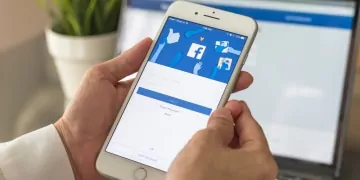






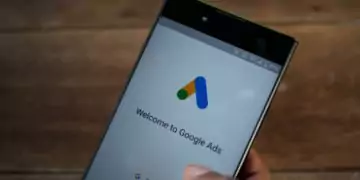

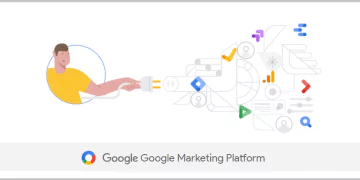
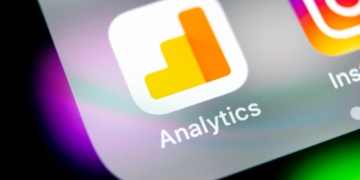




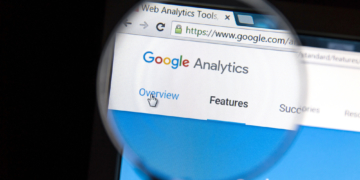


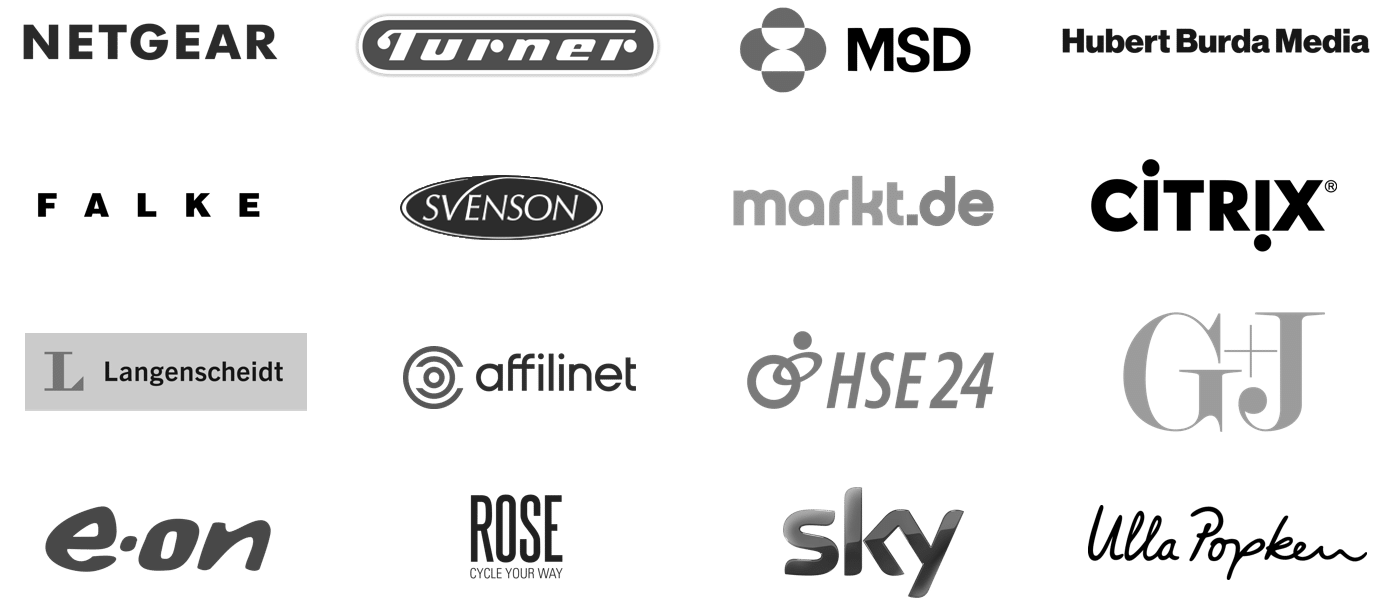
Keine Kommentare vorhanden